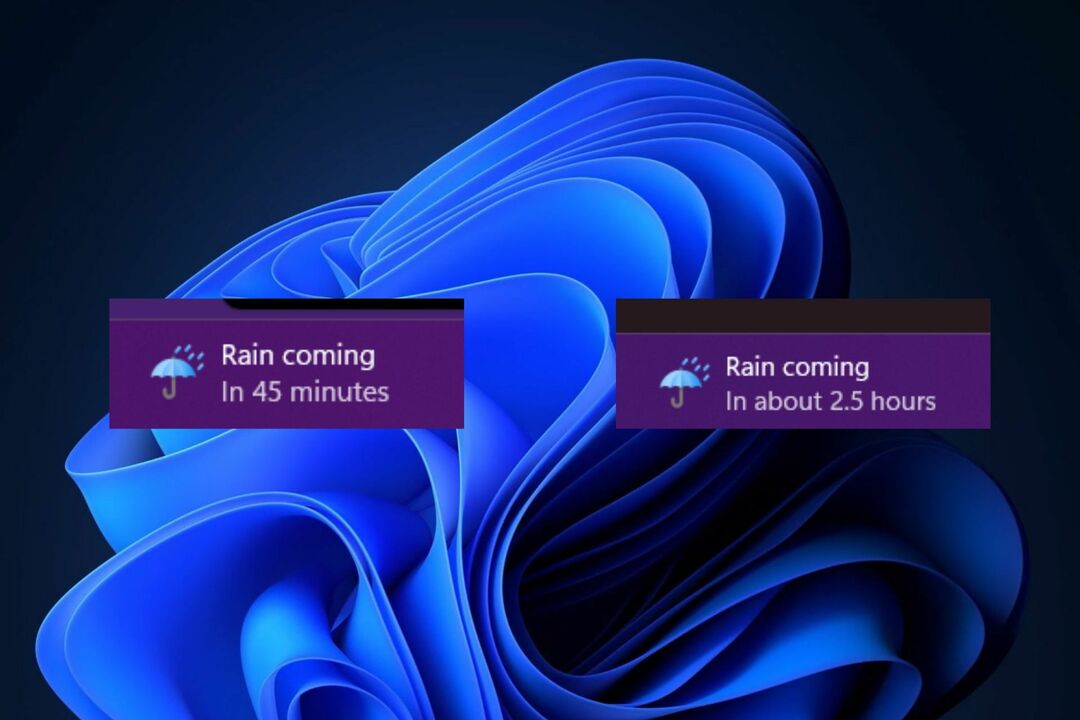अद्यतन समस्या निवारक चलाना अक्सर प्रभावी होता है
- यदि आपके कंप्यूटर पर Windows अद्यतन सेवा अनुपलब्ध है, तो Microsoft से अद्यतन प्राप्त करना और स्थापित करना चुनौतीपूर्ण हो सकता है।
- हम किसी अन्य विस्तृत समस्या निवारण से पहले कंप्यूटर का वायरस स्कैन चलाने की अनुशंसा करते हैं।

एक्सडाउनलोड फ़ाइल पर क्लिक करके स्थापित करें
- फोर्टेक्ट डाउनलोड करें और इसे इंस्टॉल करें आपके पीसी पर।
- उपकरण की स्कैनिंग प्रक्रिया प्रारंभ करें उन दूषित फ़ाइलों को देखने के लिए जो मुद्दों का स्रोत हैं।
- राइट-क्लिक करें मरम्मत शुरू करें आपके कंप्यूटर के साथ सुरक्षा और प्रदर्शन समस्याओं को हल करने के लिए।
- फोर्टेक्ट द्वारा डाउनलोड किया गया है 0 इस महीने के पाठक।
आपको यह गाइड मिल गई होगी क्योंकि आपकी विंडोज अपडेट सेवाएं गायब हैं। इसका मतलब यह हो सकता है कि अब आप अपने कंप्यूटर पर आवश्यक अपडेट नहीं कर पाएंगे।
आम तौर पर, आप आवश्यकतानुसार विंडो के सेवा एप से अद्यतन सेवा को रोक, प्रारंभ और प्रबंधित कर सकते हैं। यह मार्गदर्शिका आपको वह सब बताएगी जो आपको इस समस्या को हल करने के लिए चाहिए।
मेरे कंप्यूटर पर Windows अद्यतन सेवाएँ अनुपलब्ध क्यों हैं?
पाठकों के साथ बातचीत से, हम पाते हैं कि निम्न में से कोई भी तत्व समस्या का कारण हो सकता है:
- मैलवेयर या सिस्टम भ्रष्टाचार - मैलवेयर या सिस्टम भ्रष्टाचार कभी-कभी विंडोज अपडेट सहित सिस्टम सेवाओं को प्रभावित कर सकता है।
- अक्षम या बंद सेवा - यह संभव है कि Windows अद्यतन सेवा को अक्षम या बंद कर दिया गया हो।
- समूह नीति सेटिंग्स – यदि आप a द्वारा प्रबंधित Windows के किसी संस्करण का उपयोग कर रहे हैं समूह नीति, Windows अद्यतन सेवा को नीति सेटिंग्स द्वारा अक्षम या प्रतिबंधित किया जा सकता है।
- सिस्टम-विशिष्ट मुद्दे - दुर्लभ मामलों में, विशिष्ट सिस्टम कॉन्फ़िगरेशन या संशोधनों के कारण Windows अद्यतन सेवा गायब हो सकती है।
यदि Windows अद्यतन सेवाएँ अनुपलब्ध हैं तो मैं क्या करूँ?
हमारे द्वारा सुझाए गए समाधानों की खोज करने से पहले, आप इन समाधानों को आज़मा सकते हैं:
- सिस्टम को पुनरारंभ करें - रीबूट अक्सर मामूली गड़बड़ियों को ठीक करने के लिए पर्याप्त मजबूत होता है और यह आपकी पहली कॉल होनी चाहिए।
- वायरस के लिए स्कैन करें - हम एक के साथ स्कैन करके मैलवेयर के कारण त्रुटि की संभावना को खारिज करने की सलाह देते हैं कुशल एंटीवायरस.
एक बार जब आपकी Windows अद्यतन सेवाओं की अनुपलब्धता जारी रहती है, तो नीचे दिए गए समाधानों के लिए आगे बढ़ें।
1. अद्यतन समस्या निवारक चलाएँ
- दबाकर सेटिंग ऐप खोलें खिड़कियाँ कुंजी + मैं.
- चुनना समस्याओं का निवारण दाएँ फलक से।

- चुनना अन्य समस्या निवारक.

- क्लिक दौड़ना विंडोज अपडेट विकल्प के सामने।

- अनुशंसित सुधारों को लागू करें और संकेत दिए जाने पर कंप्यूटर को पुनरारंभ करें, फिर सत्यापित करें कि क्या Windows अद्यतन सेवाएँ अभी भी अनुपलब्ध हैं।
2. Windows अद्यतन रजिस्ट्री कुंजी को पुनर्स्थापित करें
हम कोई भी बदलाव करने से पहले अपनी रजिस्ट्री का बैकअप लेने की सलाह देते हैं क्योंकि ये महत्वपूर्ण पीसी कार्यों को बदल सकते हैं।
- खोलने के लिए Window + R दबाएं दौड़ना संवाद।
- प्रकार regedit और मारा प्रवेश करना आपका खोलने के लिए रजिस्ट्री संपादक.

- नीचे दिए गए पथ पर नेविगेट करें:
कंप्यूटर\HKEY_LOCAL_MACHINE\SYSTEM\CurrentControlSet\Services\wuauserv
- दाएँ क्लिक करें wauserv, चुनना निर्यात करना, और फ़ाइल को अपने कंप्यूटर पर सेव करें, फिर डिलीट करें wauserv फ़ोल्डर।

- नोटपैड एप्लिकेशन खोलें और उसमें नीचे दी गई स्क्रिप्ट पेस्ट करें:
Windows रजिस्ट्री संपादक संस्करण 5.00
[HKEY_LOCAL_MACHINE\SYSTEM\CurrentControlSet\Services\wuauserv]
"निर्भर सेवा" = हेक्स (7): 72,00,70,00,63,00,73,00,73,00,00,00,00,00
"विवरण"="@%systemroot%\system32\wuaueng.dll,-106"
"DisplayName"="@%systemroot%\system32\wuaueng.dll,-105"
"त्रुटि नियंत्रण" = dword: 00000001
"FailureActions"=hex: 80,51,01,00,00,00,00,00,00,00,00,00,03,00,00,00,14,00,00,\
00,01,00,00,00,60,ईए, 00,00,00,00,00,00,00,00,00,00,00,00,00,00,00,00,00,00
"ImagePath" = हेक्स (2): 25,00,73,00,79,00,73,00,74,00,65,00,6d, 00,72,00,6f, 00,6f, 00,\
74,00,25,00,5c, 00,73,00,79,00,73,00,74,00,65,00,6d, 00,33,00,32,00,5c, 00,73, \
00,76,00,63,00,68,00,6f, 00,73,00,74,00,2e, 00,65,00,78,00,65,00,20,00,2d, 00, \
6b, 00,20,00,6e, 00,65,00,74,00,73,00,76,00,63,00,73,00,20,00,2d, 00,70,00,00, \
00
"ऑब्जेक्टनाम" = "लोकल सिस्टम"
"आवश्यक विशेषाधिकार"=हेक्स (7):53,00,65,00,41,00,75,00,64,00,69,00,74,00,50,00,72,\
00,69,00,76,00,69,00,6c, 00,65,00,67,00,65,00,00,00,53,00,65,00,43,00,72,00, \
65,00,61,00,74,00,65,00,47,00,6c, 00,6f, 00,62,00,61,00,6c, 00,50,00,72,00,69, \
00,76,00,69,00,6c, 00,65,00,67,00,65,00,00,00,53,00,65,00,43,00,72,00,65,00, \
61,00,74,00,65,00,50,00,61,00,67,00,65,00,46,00,69,00,6c, 00,65,00,50,00,72, \
00,69,00,76,00,69,00,6c, 00,65,00,67,00,65,00,00,00,53,00,65,00,54,00,63,00, \
62,00,50,00,72,00,69,00,76,00,69,00,6c, 00,65,00,67,00,65,00,00,00,53,00,65, \
00,41,00,73,00,73,00,69,00,67,00,6e, 00,50,00,72,00,69,00,6d, 00,61,00,72,00, \
79,00,54,00,6f, 00,6b, 00,65,00,6e, 00,50,00,72,00,69,00,76,00,69,00,6c, 00,65, \
00,67,00,65,00,00,00,53,00,65,00,49,00,6d, 00,70,00,65,00,72,00,73,00,6f, 00, \
6e, 00,61,00,74,00,65,00,50,00,72,00,69,00,76,00,69,00,6c, 00,65,00,67,00,65, \
00,00,00,53,00,65,00,49,00,6e, 00,63,00,72,00,65,00,61,00,73,00,65,00,51,00, \
75,00,6f, 00,74,00,61,00,50,00,72,00,69,00,76,00,69,00,6c, 00,65,00,67,00,65, \
00,00,00,53,00,65,00,53,00,68,00,75,00,74,00,64,00,6f, 00,77,00,6e, 00,50,00, \
72,00,69,00,76,00,69,00,6c, 00,65,00,67,00,65,00,00,00,53,00,65,00,44,00,65, \
00,62,00,75,00,67,00,50,00,72,00,69,00,76,00,69,00,6c, 00,65,00,67,00,65,00, \
00,00,53,00,65,00,42,00,61,00,63,00,6बी, 00,75,00,70,00,50,00,72,00,69,00,76, \
00,69,00,6c, 00,65,00,67,00,65,00,00,00,53,00,65,00,52,00,65,00,73,00,74,00, \
6f, 00,72,00,65,00,50,00,72,00,69,00,76,00,69,00,6c, 00,65,00,67,00,65,00,00, \
00,53,00,65,00,53,00,65,00,63,00,75,00,72,00,69,00,74,00,79,00,50,00,72,00,\
69,00,76,00,69,00,6c, 00,65,00,67,00,65,00,00,00,53,00,65,00,54,00,61,00,6b, \
00,65,00,4f, 00,77,00,6e, 00,65,00,72,00,73,00,68,00,69,00,70,00,50,00,72,00, \
69,00,76,00,69,00,6c, 00,65,00,67,00,65,00,00,00,53,00,65,00,4c, 00,6f, 00,61, \
00,64,00,44,00,72,00,69,00,76,00,65,00,72,00,50,00,72,00,69,00,76,00,69,00,\
6c, 00,65,00,67,00,65,00,00,00,53,00,65,00,4d, 00,61,00,6e, 00,61,00,67,00,65, \
00,56,00,6f, 00,6c, 00,75,00,6d, 00,65,00,50,00,72,00,69,00,76,00,69,00,6c, 00, \
65,00,67,00,65,00,00,00,00,00
"सर्विससिडटाइप" = dword: 00000001
"प्रारंभ" = dword: 00000003
"SvcHostSplitDisable" = dword: 00000001
"SvcMemHardLimitInMB"=dword: 000000f6
"SvcMemMidLimitInMB"=dword: 000000a7
"SvcMemSoftLimitInMB" = dword: 00000058
"प्रकार" = dword: 00000020
[HKEY_LOCAL_MACHINE\SYSTEM\CurrentControlSet\Services\wuauserv\Parameters]
"सेवाDll" = हेक्स (2): 25,00,73,00,79,00,73,00,74,00,65,00,6d, 00,72,00,6f, 00,6f,\
00,74,00,25,00,5c, 00,73,00,79,00,73,00,74,00,65,00,6d, 00,33,00,32,00,5c, 00, \
77,00,75,00,61,00,75,00,65,00,6e, 00,67,00,2e, 00,64,00,6c, 00,6c, 00,00,00
"ServiceDllUnloadOnStop" = dword: 00000001
"सर्विस मेन" = "डब्ल्यूयू सर्विस मेन"
[HKEY_LOCAL_MACHINE\SYSTEM\CurrentControlSet\Services\wuauserv\Security]
"सुरक्षा" = हेक्स: 01,00,14,80,78,00,00,00,84,00,00,00,14,00,00,00,30,00,00,00,02,\
00,1c, 00,01,00,00,00,02,80,14,00,ff, 00,0f, 00,01,01,00,00,00,00,00,01,00,00, \
00,00,02,00,48,00,03,00,00,00,00,00,14,00,9d, 00,02,00,01,01,00,00,00,00,00, \
05,0b, 00,00,00,00,00,18,00,ff, 01,0f, 00,01,02,00,00,00,00,00,05,20,00,00,00, \
20,02,00,00,00,00,14,00,ff, 01,0f, 00,01,01,00,00,00,00,00,05,12,00,00,00,01, \
01,00,00,00,00,00,05,12,00,00,00,01,01,00,00,00,00,00,05,12,00,00,00
[HKEY_LOCAL_MACHINE\SYSTEM\CurrentControlSet\Services\wuauserv\TriggerInfo]
[HKEY_LOCAL_MACHINE\SYSTEM\CurrentControlSet\Services\wuauserv\TriggerInfo\0]
"प्रकार" = dword: 00000005
"कार्रवाई" = dword: 00000001
"Guid"=hex: e6,ca, 9f, 65,db, 5b, a9,4d, b1,ff, ca, 2a, 17,8d, 46,e0
[HKEY_LOCAL_MACHINE\SYSTEM\CurrentControlSet\Services\wuauserv\TriggerInfo\1]
"प्रकार" = dword: 00000005
"कार्रवाई" = dword: 00000001
"Guid"=hex: c8,46,fb, 54,89,f0,4c, 46,b1,fd, 59,d1,b6,2c, 3b, 50 - क्लिक फ़ाइल, के रूप रक्षित करें, और फ़ाइल को a के साथ सहेजें .रेग विस्तार।

- पर डबल क्लिक करें .रेग आपके द्वारा अभी बनाई गई फ़ाइल और इसे चलने दें।
- अपने कंप्यूटर को पुनरारंभ करें और सत्यापित करें कि अनुपलब्ध Windows अद्यतन सेवाएँ पुनर्स्थापित हैं।
- Scrobj.dll क्या है और अगर यह गुम है तो इसे कैसे ठीक करें
- Bcryptprimitives.dll: यह क्या है और इसकी त्रुटियों को कैसे ठीक करें
- 0x800f0841 Windows अद्यतन त्रुटि: इसे कैसे ठीक करें
- प्रेस खिड़कियाँ + आर खोलने के लिए दौड़ना संवाद।
- प्रकार अध्यक्ष एवं प्रबंध निदेशक और मारा सीटीआरएल + बदलाव + प्रवेश करना.

- नीचे स्क्रिप्ट टाइप करें और हिट करें प्रवेश करना इसे चलाने के लिए।
DISM /ऑनलाइन /क्लीनअप-इमेज /RestoreHealth
- जब स्क्रिप्ट निष्पादित हो जाए, तो नीचे sfc स्क्रिप्ट टाइप करें और हिट करें प्रवेश करना.

- प्रक्रिया के पूरा होने तक प्रतीक्षा करें, अपने कंप्यूटर को पुनरारंभ करें, और सत्यापित करें कि यह अनुपलब्ध Windows अद्यतन सेवाओं को ठीक करता है।
इस मार्गदर्शिका में हमारे द्वारा पेश किए गए सुधारों में से कोई भी पर्याप्त होना चाहिए। दुर्लभ स्थितियों में अंतिम उपाय के रूप में, आपको चाहिए विंडोज 11 को पुनर्स्थापित करें. ध्यान दें कि आप इस प्रक्रिया में महत्वपूर्ण फाइलों को खो देंगे, इसलिए आपको सुरक्षित स्थान पर जो कुछ भी रहना चाहिए उसका बैकअप लेना चाहिए।
सेवा त्रुटि के बारे में आपको बस इतना ही पता होना चाहिए। कृपया हमें बताएं कि नीचे टिप्पणी अनुभाग में आपके लिए क्या काम किया।
अभी भी समस्याएं आ रही हैं?
प्रायोजित
यदि उपरोक्त सुझावों ने आपकी समस्या का समाधान नहीं किया है, तो आपका कंप्यूटर अधिक गंभीर विंडोज़ समस्याओं का अनुभव कर सकता है। हम सुझाव देते हैं कि ऑल-इन-वन समाधान चुनें फोर्टेक्ट समस्याओं को कुशलता से ठीक करने के लिए। स्थापना के बाद, बस क्लिक करें देखें और ठीक करें बटन और फिर दबाएं मरम्मत शुरू करें।